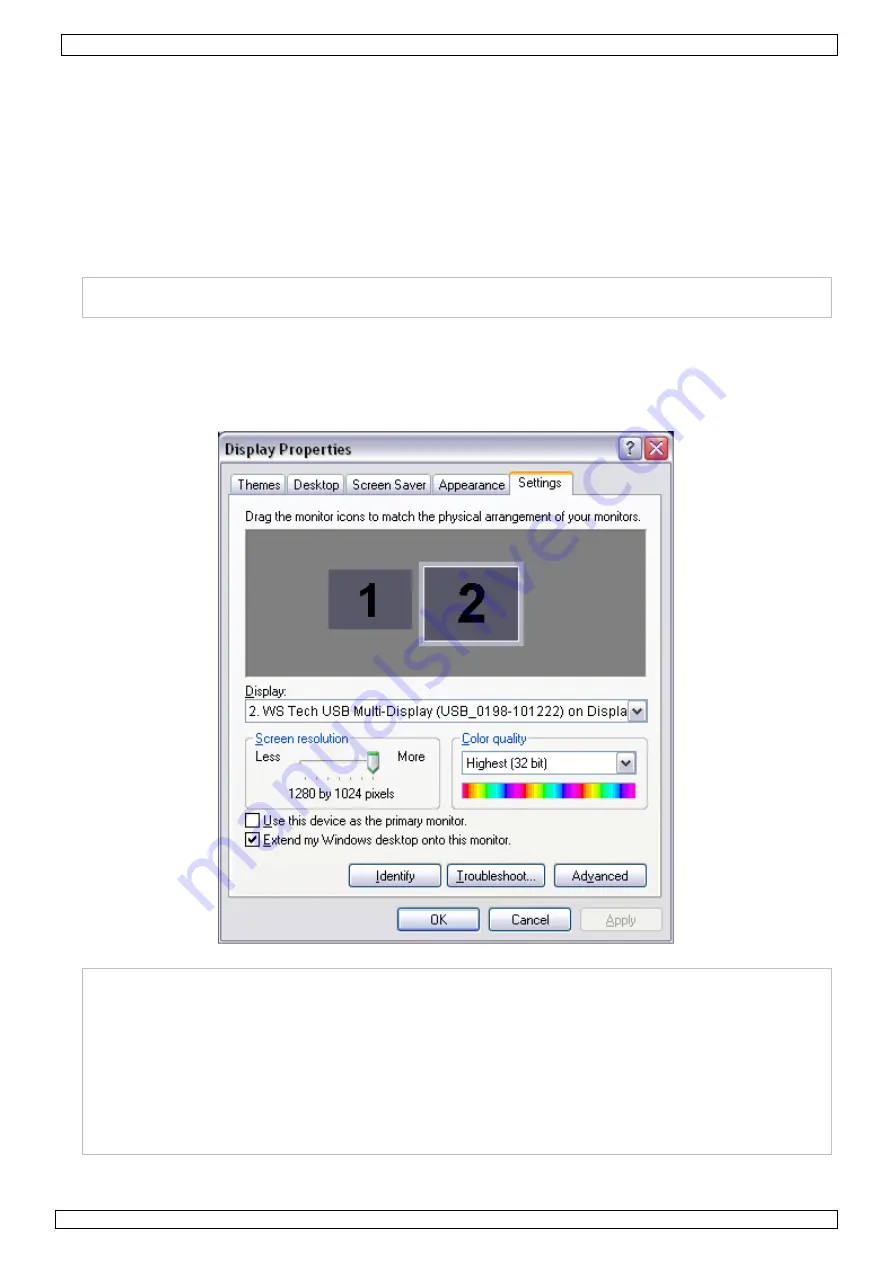
PCUSBVGA
19/02/2009
© 2008
Velleman Components nv
23
7.
Emploi sous Windows
•
Le moniteur ajouté peut être utilisé suivant trois modes :
•
moniteur d’extension
•
moniteur en miroir
•
moniteur principal
7.1 Moniteur d’extension (par défaut)
•
Le moniteur ajouté s’utilise en mode d’extension du bureau. Les applications peuvent être glissées
et déposées entre les deux moniteurs facilitant l’utilisation simultanée de plusieurs applications.
REMARQUE :
→
Certaines applications ne sont pas compatibles avec ce mode d’extension et s’afficheront
toujours sur le moniteur principal.
•
Configuration par défaut. Accéder à la configuration du système d’exploitation : cliquer avec le
bouton droit sur le bureau, sélectionner Properties et Settings.
•
Sélectionner DisplayLink Graphics Adapter dans le menu à déroulement vertical et cocher la
case Extend my desktop onto this monitor (voir ci-dessous). Configurer les icônes et fermer la
fenêtre.
REMARQUE :
→
Nom et numéro du moniteur dépendant de la configuration locale. Voir la chaine de
caractères DisplayLink Graphics dans le nom.
→
Il se peut que, en essayant d’ouvrir une application précédemment affichée sur le moniteur
d’extension, elle s’ouvre sur le moniteur d’extension, même lorsque celui-ci est éteint. Penser
donc à déplacer l’application vers le moniteur principal avant de l’éteindre.
→
Lorsque le moniteur d’extension se met en veille, toute application affichée sur celui-ci sera
déplacée vers le moniteur principal. Les applications ne seront ensuite plus déplacées vers le
moniteur d’extension. La page de connexion sera toujours affichée sur le moniteur principal.
→
Windows Vista™ : Il est conseillé de jouer des fichiers vidéo sur le moniteur principal pour
les meilleurs résultats.
















































